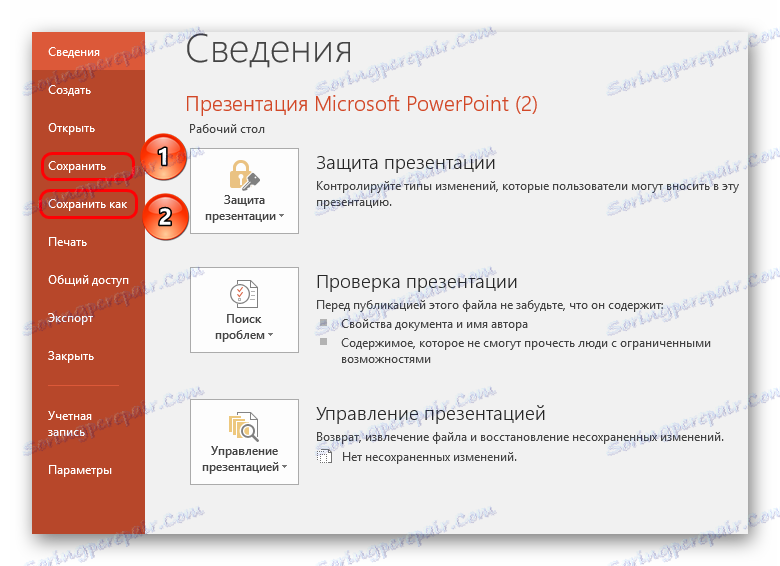Чување ПоверПоинт презентације
По завршетку рада на припреми било ког документа, све долази до последњег корака - чувајући резултат. Ово важи и за ПоверПоинт презентације. Уз сву једноставност ове функције, и овде је, о томе шта је интересантно причати.
Садржај
Сачувај процедуру
Постоји много начина да задржите напредак у презентацији. Хајде да размотримо главне.
Метод 1: На крају
Најтрадиционалнији и популарнији је једноставно уштедјети када је документ затворен. Ако су направљене промене, када покушате да затворите презентацију, апликација пита да ли желите да сачувате резултат. Ако одаберете "Сачувај" , жељени резултат ће бити постигнут.
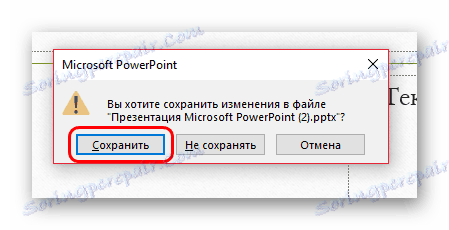
Ако презентација још увек не постоји материјално и створена је у самом програму ПоверПоинт без претходног стварања датотеке (тј. Корисник је ушао у програм кроз мени Старт ), систем ће вас од вас тражити да одаберете где и под којим називом желите да сачувате презентацију.
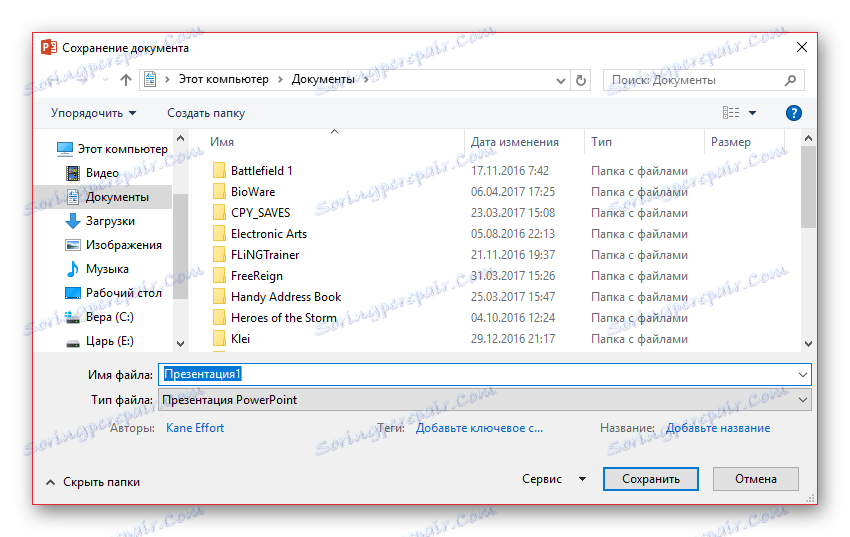
Овај метод је најлакши, али овде могу бити проблеми различитих перспектива - од "програмираног закључавања" до "упозорење онемогућено, програм се аутоматски искључује". Дакле, ако је урадјен важан посао, боље је да не будете лени и испробајте друге опције.
Метод 2: Брзи тим
Такође, прилично брза верзија информација о уштедама, која је универзална у свакој ситуацији.
Прво, постоји посебан тастер у облику дискете који се налази у горњем левом углу програма. Када је кликнуто, одмах се заснива на месту, након чега можете наставити радити.

Друго, постоји брза команда коју извршавају врући кључеви за чување информација - "Цтрл" + "С" . Ефекат је потпуно исти. Ако се прилагодите, овај метод ће бити још погоднији од притиска на дугме.
Наравно, ако презентација још не постоји материјално, отвориће се прозор који предлаже креирање датотеке за пројекат.
Овај метод је идеалан за сваку ситуацију - барем да бисте сачували пре него што сте изашли из програма, чак и пре тестирања нових функција, иако је једноставно систематично направити уштеду, тако да у том случају (светлост скоро увек неизбежно излази) не губите важну количину обављеног посла.
Метод 3: Преко Филе менија
Традиционални приручник за уштеду података.
- Морате кликнути на картицу "Датотека" у заглављу презентације.
- Појавиће се посебан мени за рад са овом датотеком. Заинтересовани смо за две опције - или "Сачувај" или "Сачувај као ..." .
![Опције за чување преко датотеке у ПоверПоинту]()
Прва опција ће се аутоматски сачувати, као у "Режиму 2"
Други отвара мени у којем можете изабрати формат датотеке, као и циљни директориј и име датотеке.

Друга опција је најпогоднија за креирање резервних копија, као и за уштеду у алтернативним форматима. Понекад се дешава веома важно када радите са озбиљним пројектима.
На пример, ако се презентација приказује на рачунару који нема Мицрософт ПоверПоинт, може се рационално сачувати у већем обичном формату, чији је читава већина рачунарских програма, на примјер, ПДФ.
- Да бисте то урадили, кликните на дугме "Датотека" , а затим изаберите "Сачувај као" . Изаберите дугме "Прегледај" .
- Видећете Виндовс Екплорер у којем ћете морати да одредите фасциклу одредишта за датотеку која ће бити сачувана. Поред тога, отварањем ставке "Тип датотеке" приказује се листа доступних формата за уштеду, међу којима можете изабрати, на пример, ПДФ.
- Завршите спремање презентације.
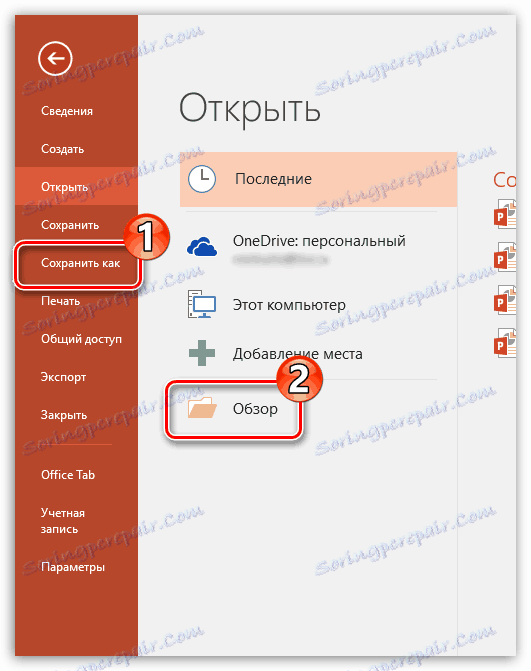

Метод 4: Сачувај у "облаку"
С обзиром да Мицрософтове услуге укључују чувени ОнеДриве цлоуд стораге, лако је претпоставити да се са новим верзијама Мицрософт Оффице-а интеграција појавила с њим. Стога, приступањем Мицрософтовом налогу у ПоверПоинту, можете лако и једноставно сачувати презентације у профилу облака, што ће вам омогућити приступ датотекама било гдје и са било ког уређаја.
- Прво, морате се пријавити у Мицрософт ПоверПоинт у ПоверПоинту. Да бисте то урадили, кликните на дугме "Логин" у горњем десном углу програма.
- Прозор ће се појавити на екрану, у којем ћете морати да будете овлашћени тако што ћете навести е-маил адресу (број мобилног телефона) и лозинку са налога Мцрисофт-а.
- Када се унесе, можете брзо да сачувате документ у ОнеДриве-у на следећи начин: кликните на дугме "Датотека" , идите на "Сачувај" или "Сачувај као" и изаберите "ОнеДриве: Персонал" .
- Као резултат тога, Виндовс Екплорер ће бити приказан на вашем рачунару, у којем ћете морати да одредите одредишну фасциклу за датотеку која ће бити сачувана - истовремено ће његова копија бити поуздано похрањена у ОнеДриве.
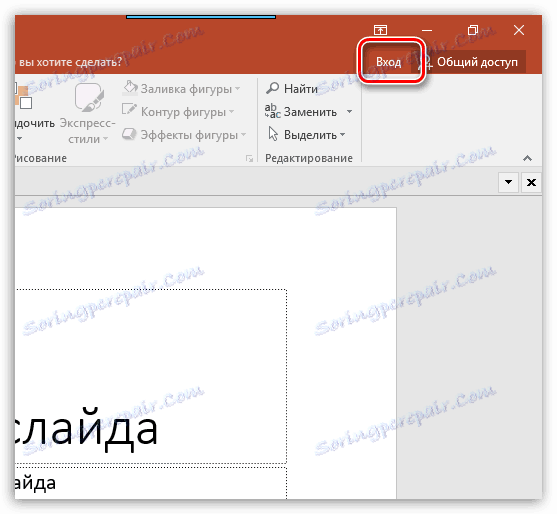
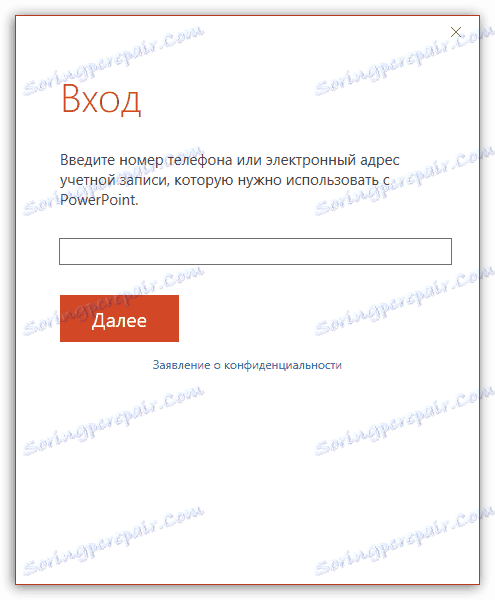
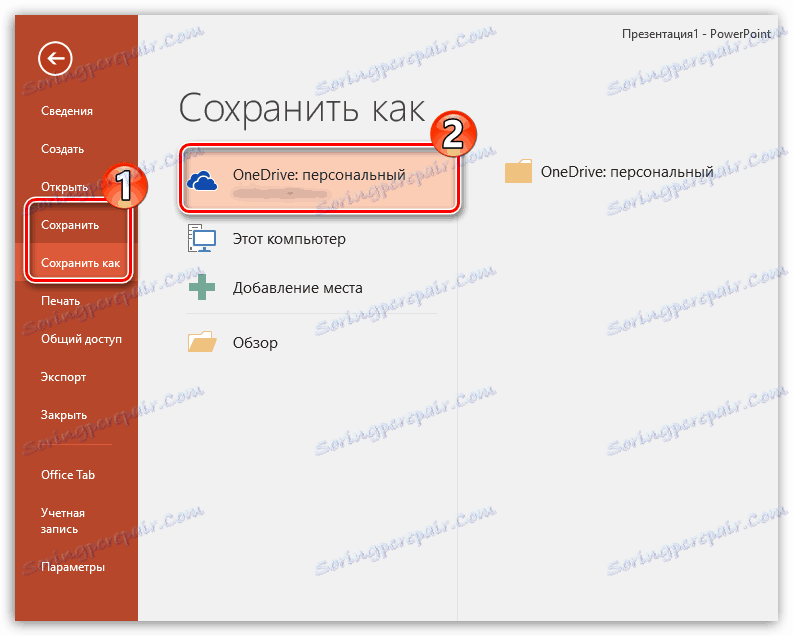
Сачувајте подешавања
Такође, корисник може вршити различита подешавања аспеката процеса чувања информација.
- Морате отићи на картицу "Датотека" у заглављу презентације.
- Овдје ћете требати одабрати опцију "Оптионс" у левој листи функција.
- У отвореном прозору занима се ставка "Савинг" .

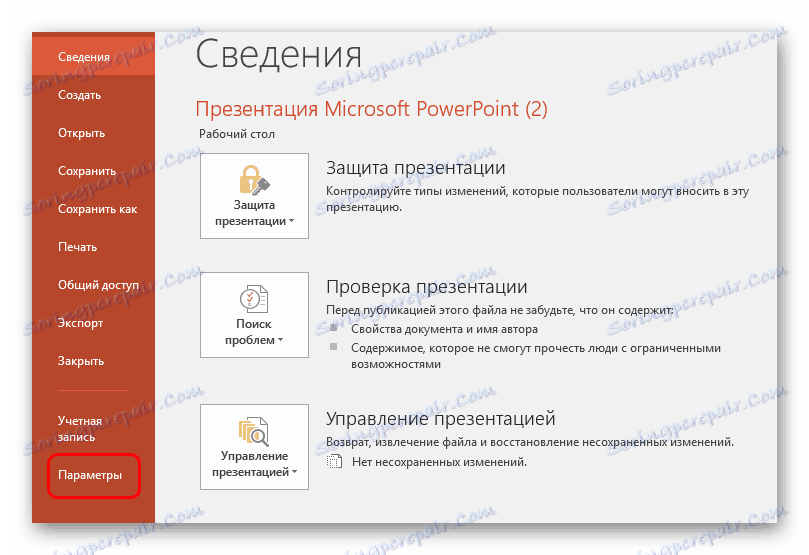
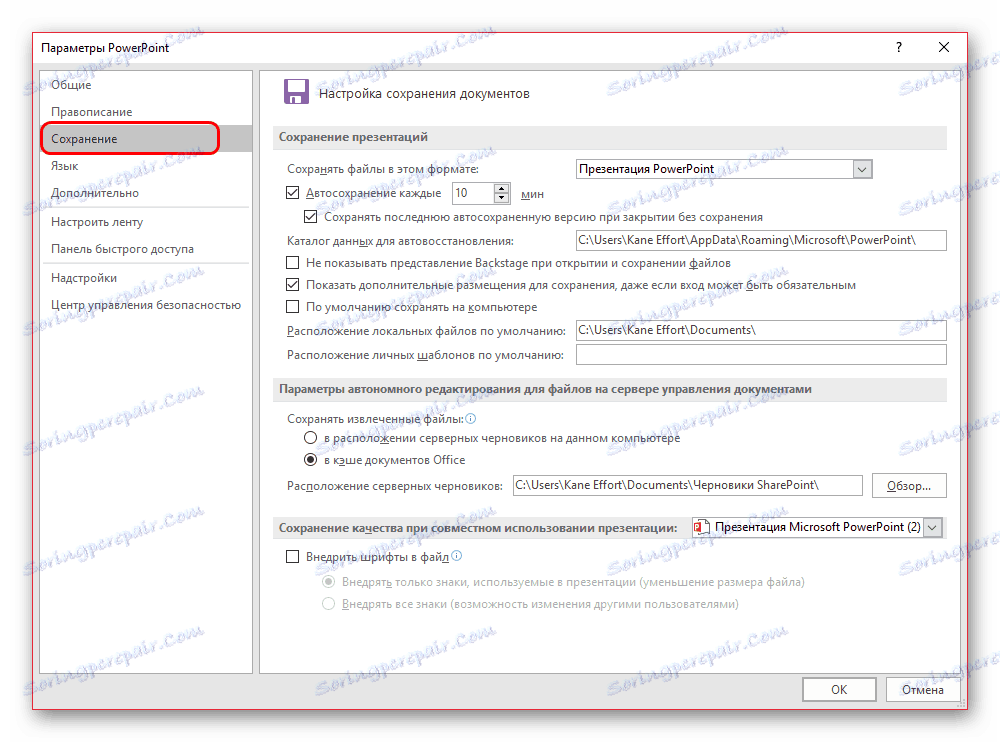
Корисник може видети најшири избор поставки, укључујући и параметре саме процедуре и одређене аспекте - на примјер, начине за чување података, локацију креираних шаблона и тако даље.
Аутосаве и враћајте верзије
Овде, у подешавањима штедње, можете видети подешавања за функцију аутоматског чувања. О овој функцији, највероватније, сваки корисник зна. Без обзира на то, треба кратко да се присетимо.
Аутосаве систематски врши аутоматско ажурирање завршене верзије датотеке презентације материјала. И било која Мицрософт Оффице датотека у принципу, функција није само у ПоверПоинт радовима. У параметрима можете подесити радну фреквенцију. Подразумевани интервал је 10 минута.
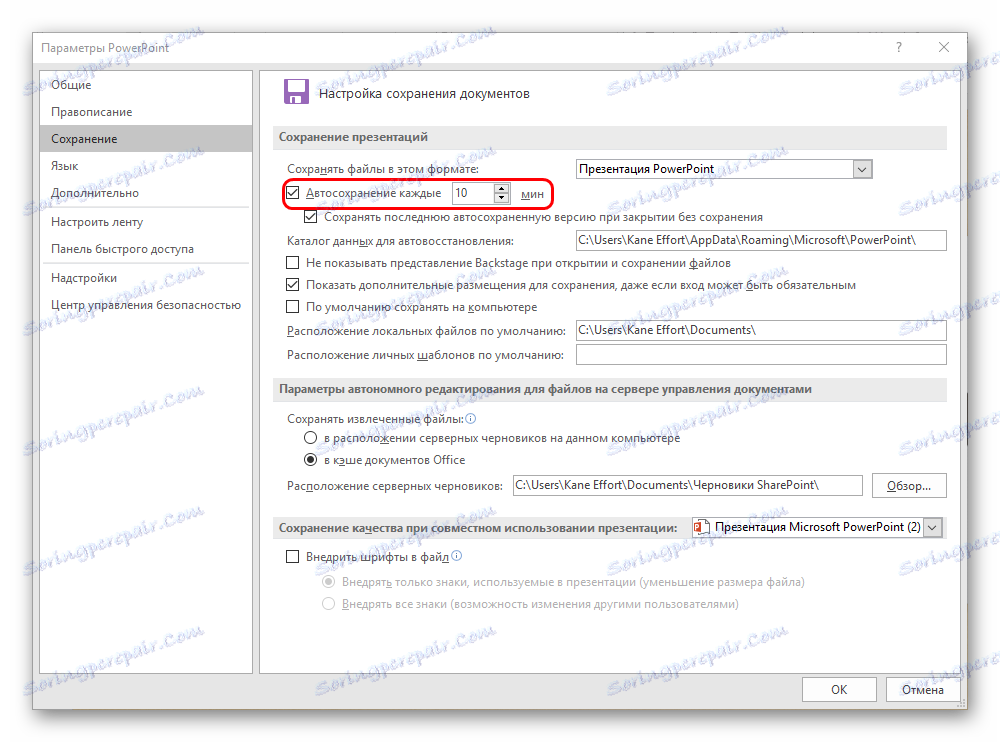
Када радите на добром хардверу, наравно, препоручује се да подесите краћи временски интервал између штедње, тако да у случају нечега за заштиту и не изгубите ништа важно. За 1 минут, само по себи, не стављајте - врло ће тешко учитати меморију и смањити перформансе, а пре грешке програма са летом у близини. Али сваких 5 минута је довољно.
У случају да се, уосталом, догодио неуспјех, и из било ког разлога што се програм затворио без команде и претходно копирање, сљедећи пут када се апликација покрене, то ће вам затражити да вратите верзије. По правилу, двије варијанте најчешће се нуде овде.
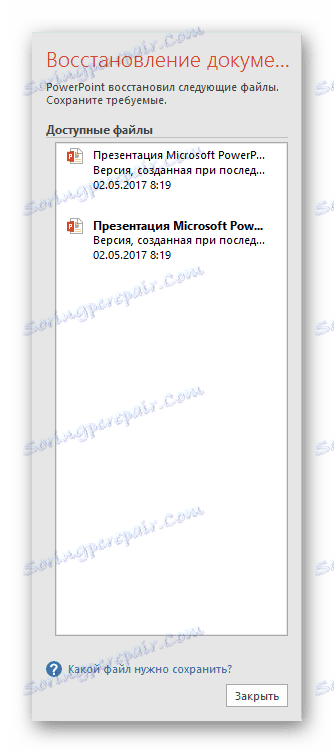
- Један је опција са последњим задатком аутосаве.
- Друга је ручно израђена штедња.
Избор опције најближе резултату који је постигнут непосредно пре затварања ПоверПоинт-а, корисник може затворити овај прозор. Пре-систем ће питати да ли можете уклонити преостале опције, остављајући само тренутни. Овде вреди погледати ситуацију.
Ако корисник није сигуран да може сама и поуздано да сачува жељени резултат, онда је најбоље одбити. Нека буде боље да се држиш са стране, него да изгубиш још више.
Најбоље је напустити брисање претходних опција, ако је грешка неуспјех самог програма, што је хронично. Под условом да не постоји прецизна гаранција да се систем неће поново покренути приликом покушаја ручног уштеде, боље је не журити. Можете ручно да сачувате податке (боље је направити резервну копију), а затим избрисати старе верзије.
Па, ако је криза прошла и ништа не омета, онда је сада могуће сјести успомене на непотребне податке. После тога, боље је да се у сваком случају поново покренете, а затим само почните са радом.
Као што можете разумети, функција аутосаве је дефинитивно корисна. Изузеци су "болесни" системи, у којима често аутоматско преписивање датотека може довести до разних грешака. У таквој ситуацији боље је да не радите са важним подацима до тренутка поправљања свих грешака, али ако је то потребно, боље је да се спасите.